Exploratoryサーバーに関してよくある質問
インサイトをプライベートに共有する場合、共有される人にも有償のライセンスは必要ですか?
Exploratoryサーバーにパブリッシュしたインサイト(データ、チャート、アナリティクス、ダッシュボード、ノート、プロジェクト)は、特定の人に共有できます。
インサイトを共有された人は、閲覧のための無料のViewerアカウントを作成し、プライベートに共有されたインサイトの閲覧が可能です。
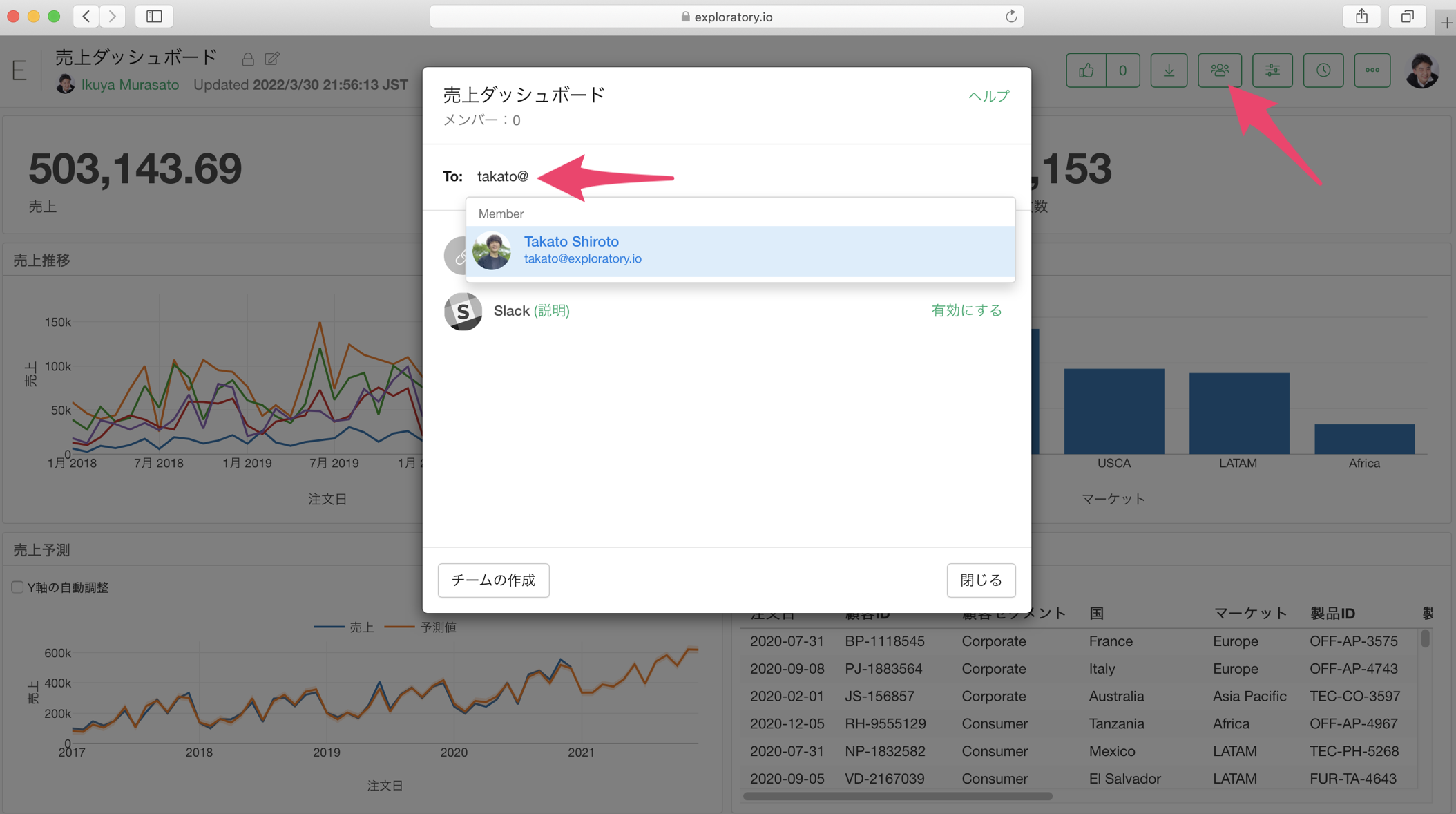
インサイトを共有された人には招待メールが届きます。Viewerアカウントを作成するには、招待メール内のリンクをクリックします。
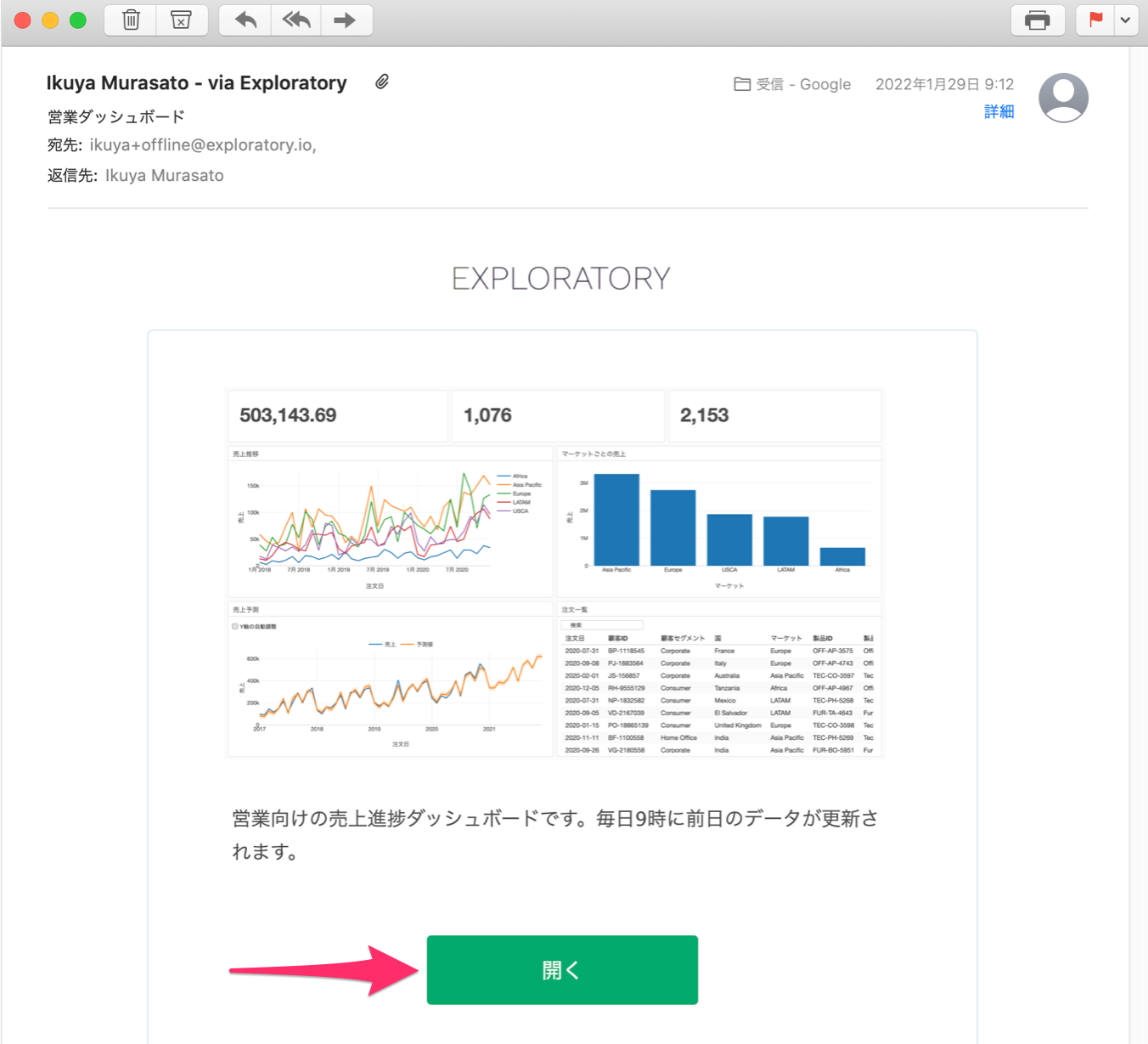
Viewerのアカウントを持っていない方は、リンク先からインサイトを閲覧するためのViewerアカウントを作成することが可能です。
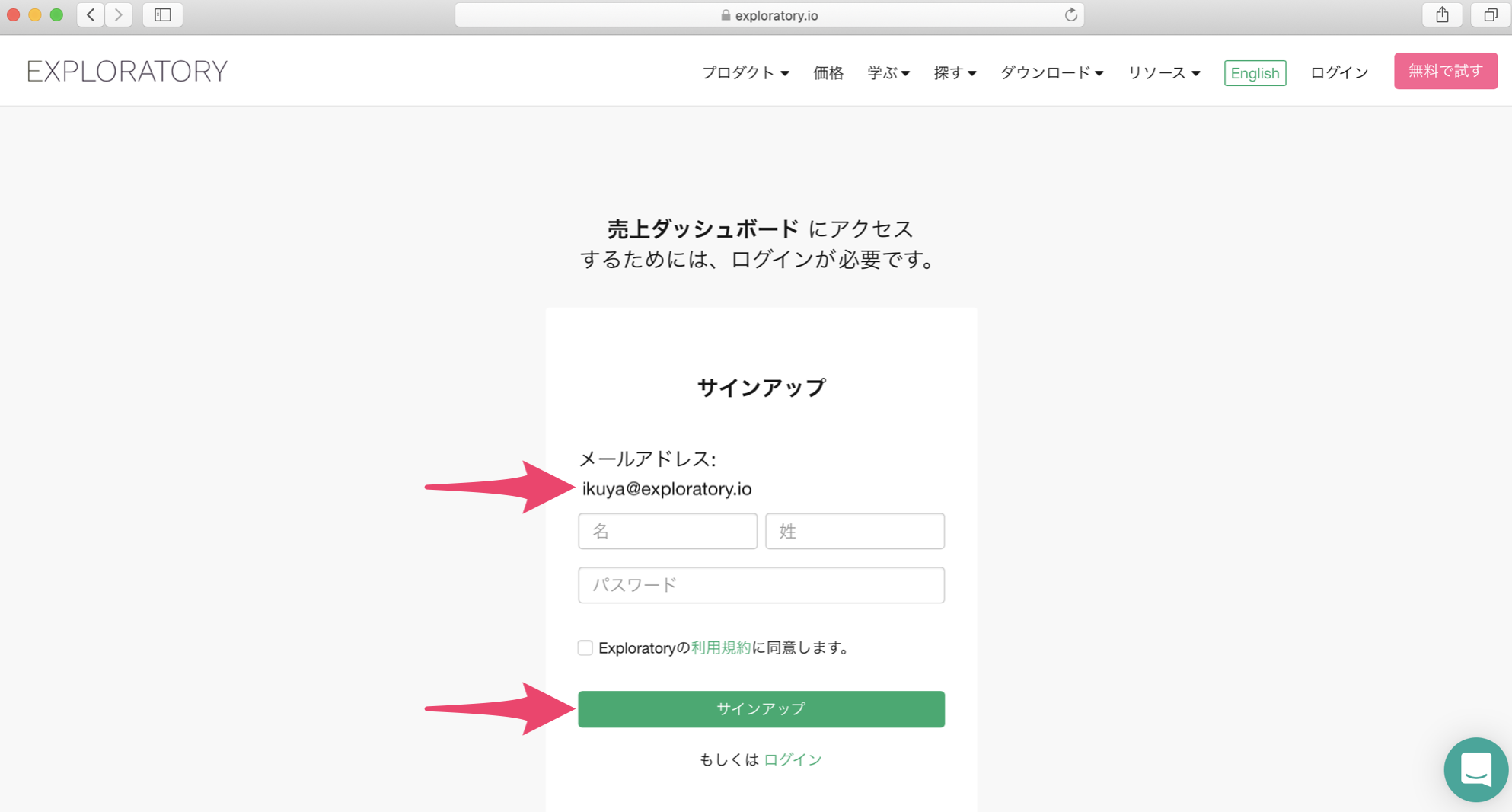
インサイトの共有やViewerアカウントの詳細につきましては、以下のセミナーの「共有」のパートで詳しく紹介していますので、ご参照ください。
- Exploratoryサーバーの紹介 - リンク
コラボレーション・サーバーをご利用の場合
コラボレーション・サーバーをご利用の場合には、管理者の方にViewerアカウントを作成いただくことになります。詳細はこちらをご参照ください。
ダウンロードボタンが表示されない
サーバーにパブリッシュされたインサイト(データ、チャート、アナリティクス、ダッシュボード、ノート、プロジェクト)は、データやデータの加工のステップを含む「EDF」あるいは「EPF」というファイル形式でダウンロードすることが可能です。
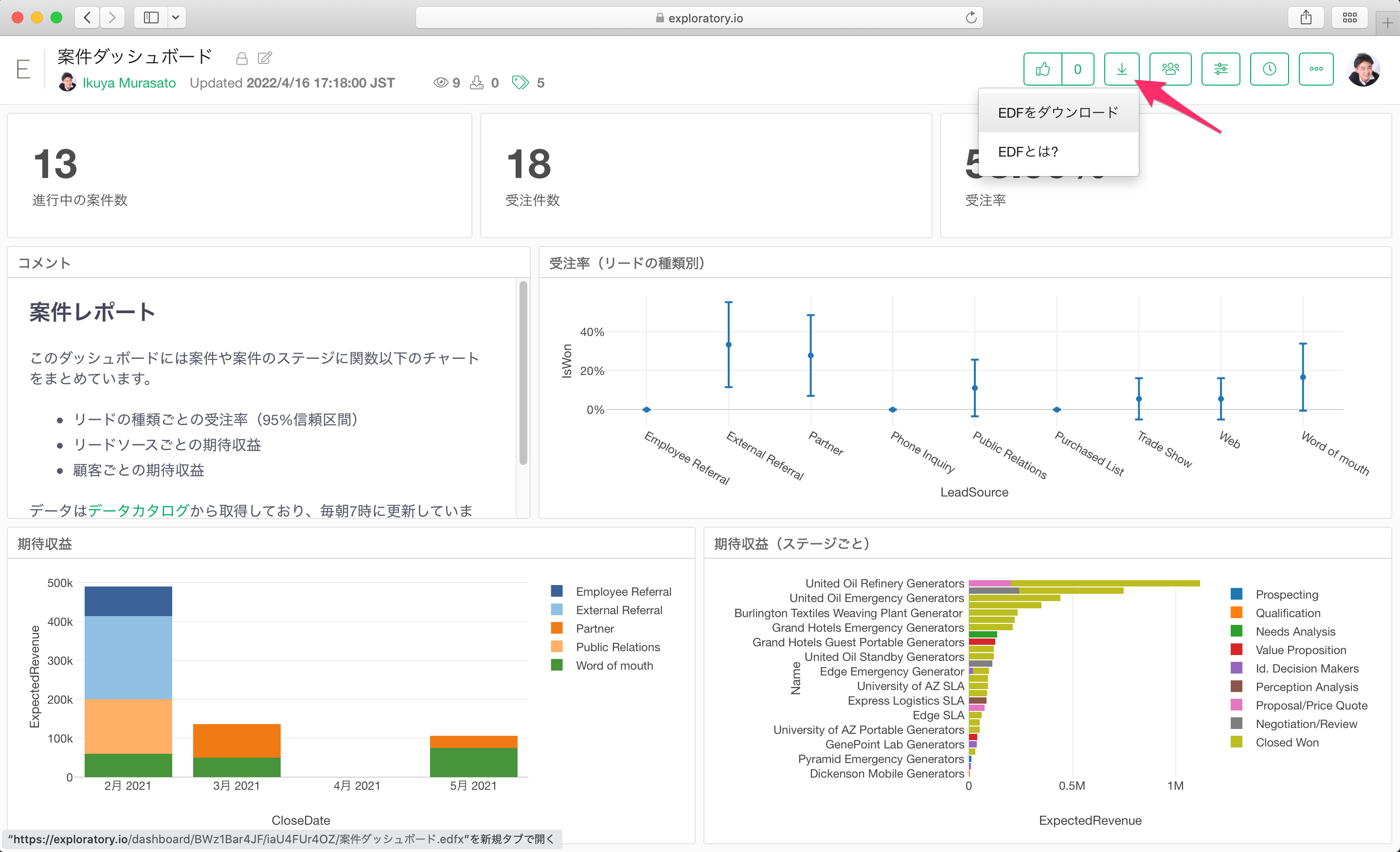
ただし、サーバーにパブリッシュしたインサイトからEDFやEPFファイルをダウンロードするには、インサイトをパブリッシュするときに、「ダウンロード」オプションにチェックを付けておく必要があります。
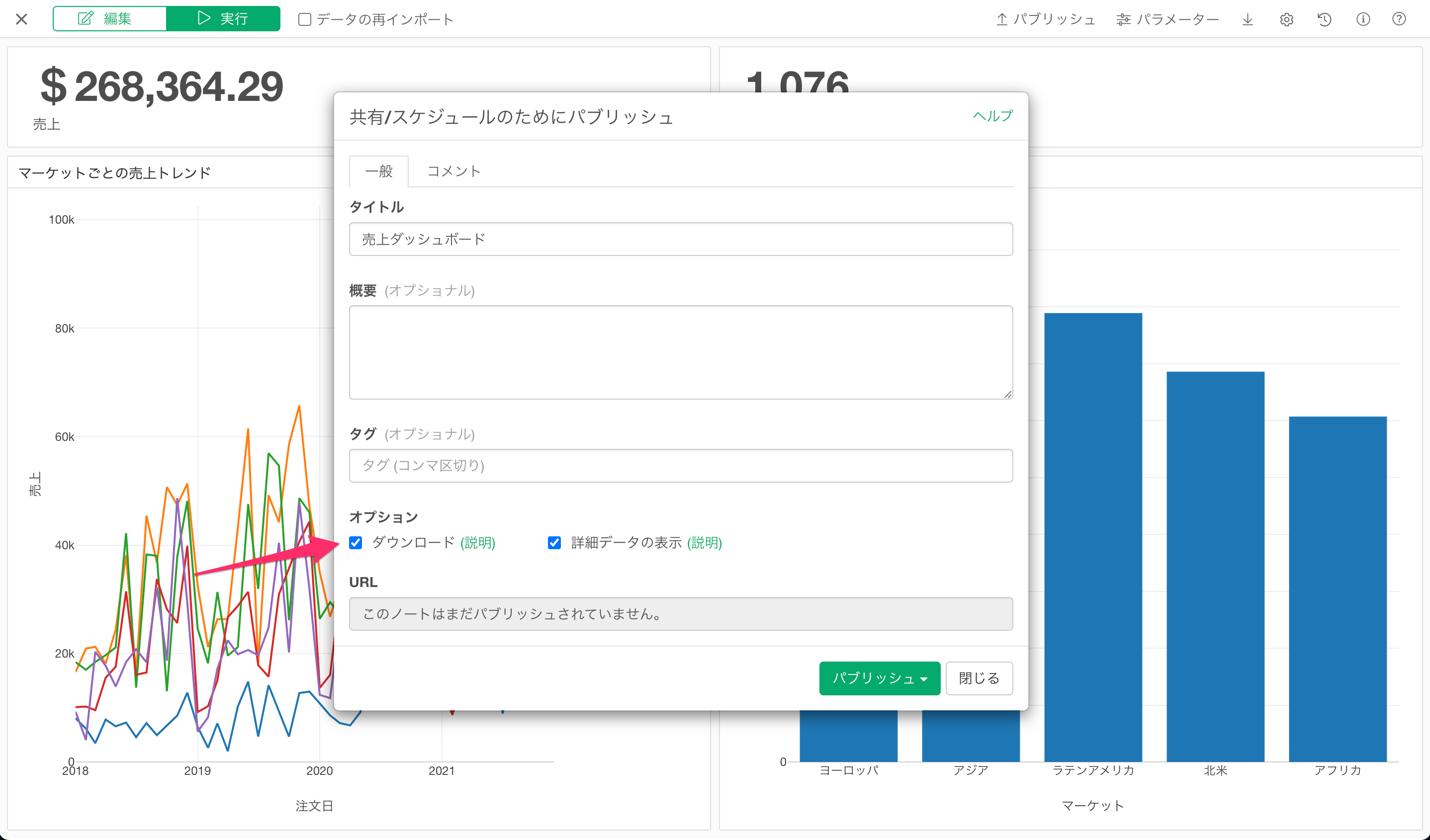
もし、ダウンロードオプションにチェックを付け忘れてパブリッシュをしてしまった場合は、Exploratoryデスクトップから、ダウンロードオプションにチェックを付けて再パブリッシュする必要があります。
なお、レポートの再現性につきましては、以下のセミナーで詳しく紹介していますので、ご参照ください。
- データの再現性とレポートの自動化 - リンク
スケジュールボタンが表示されない
Exploratoryサーバーにパブリッシュしたインサイト(データ、チャート、アナリティクス、ノート、ダッシュボード)はスケジュールを設定して、Exploratoryデスクトップを立ち上げることなく、自動かつ定期的に更新することが可能です。
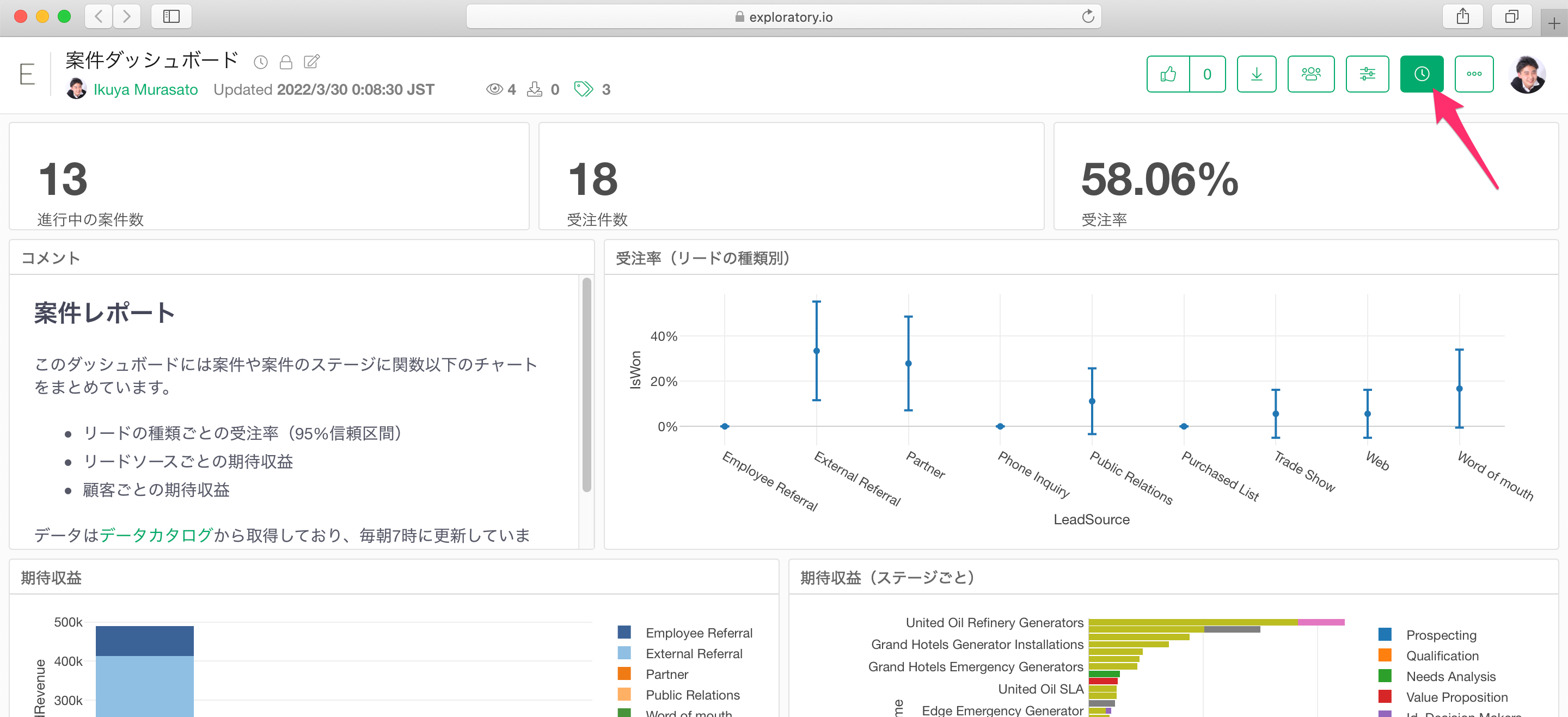
スケジュールの設定ボタンは、データソースに、リモートファイル、データベース、クラウド・アプリケーション、データ・カタログなどを利用している場合にのみ表示されます。
これは、Exploratoryサーバーがアクセス可能なデータソースでないと、スケジュールを実行できないためです。
Exploratoryサーバーを使った自動化につきましては、以下のセミナーで詳しく紹介していますので、ご参照ください。
- データの再現性とレポートの自動化 - リンク
サーバーで処理が可能なスケジュールの数やデータ量に上限はありますか?
ご利用のプランに応じて、サーバーで処理可能な行数が決まります。
処理行数は、チャートやダッシュボードなどをExploratoryサーバーにパブリッシュして、そこでスケジュールを設定した場合の制限となります。また処理行数は、サーバーでスケジュールを実行したときに、インポートしたデータの行数となります。なお、Exploratory デスクトップを利用している場合、特に制限はありません。
サーバー側でスケジュールを実行した場合、データをインポートする度に行数が追加でカウントされますので、例えば、毎日10,000行のデータをインポートするスケジュールを実行した場合、1週間で70,000行のデータを処理したことになります。
また、ご自身の当月の処理行数はインサイトの利用状況ページから確認いただけます。
コラボレーション・サーバーをご利用の場合
コラボレーション・サーバーをご利用の場合、処理可能な行数の制約はございません。
予測モデルの実行をスケジュールした場合、都度モデルを構築し直して予測を行いますか?
Exploratoryサーバーでは、以下の2つの方法で構築したモデルを使って、予測をスケジュールすることが可能です。
いずれの方法を利用した場合も、スケジュールを実行する度に予測を行うためのモデルを構築し直して、予測を行います。
データベースへのWrite Back(書き戻し)はスケジュールできますか?
Exploratoryデスクトップではステップで実行したデータラングリングの結果をデータベースにWrite Back(書き戻し)することが可能です。
さらに、スケジュールの設定が可能なデータソースの場合、Write Backのステップを含むデータをデータ・カタログとしてパブリッシュすることで、Write Backの処理をExploratoryサーバーでスケジュールすることが可能です。
もしご自身が利用されているデータソースが、Write Backのスケジュールに対応しているかを知りたいようでしたら、support@exploratory.io までメールにてお問い合わせください。
インサイトの一覧と、そのURLはどこで確認できますか?
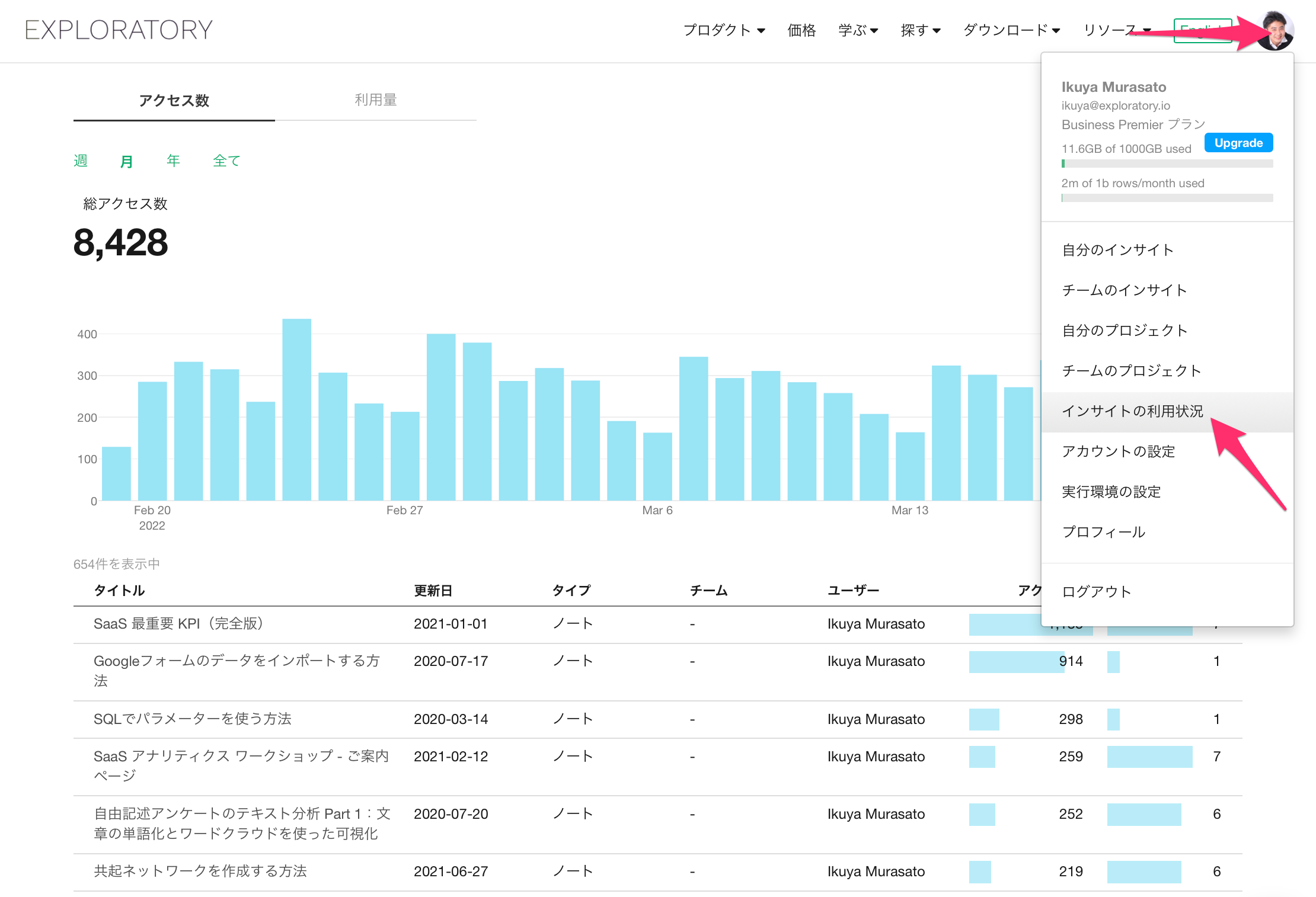
Exploratoryサーバーにログインいただき、アカウントメニューから、「インサイトの利用状況」ページに移動いただくと、パブリッシュしたインサイトへのリンクと、以下などの情報を一覧で確認いただけます。
- タイトル
- 更新日
- タイプ
- ディスク利用量
- 処理データ行数
パブリッシュ可能なインサイトのサイズに上限はありますか?
Exploratoryサーバーにパブリッシュ可能なインサイト(データ、チャート、アナリティクス、ダッシュボード、ノート、プロジェクト)の最大サイズは5GBとなります。
また、インサイトは圧縮された状態でパブリッシュされます。インサイトのタイプにもよりますが、インサイトを圧縮するとインサイトのデータサイズは5分の1から10分の1ほどになります。
コラボレーション・サーバーをご利用の場合
コラボレーション・サーバーには、パブリッシュ可能なインサイトのサイズに上限はありません。
1つのメールアドレスに対してアカウントは1つしか作成できないにも関わらず、1つのアドレスに対して複数のアカウント(パスワード)が存在しているのはなぜですか?
Exploratoryでは1つのメールアドレスに対して、1つのアカウントのみ作成することが可能です。
しかし、例えば、ご自身でExploratoryのWebサイトからアカウントを作成した後に、チームでライセンスを管理している方や前任者の方から、アカウント情報(サーバーにログインするためのメールアドレスとパスワード)が引き渡されることがあるかもしれません。
その場合、ご自身の会社やチームにおいて、「Exploratoryサーバーのホステッド・プラン」あるいは「Exploratoryサーバーのオンプレミス・プラン(旧コラボレーション・サーバー)」に購読しており、ご自身の会社やチームの専用サーバーで、ご自身のアカウントが作成・管理されていることが想定されます。
上記のようなときには、弊社のサーバーおよび、ご自身の会社やチームの専用サーバーにおいて、それぞれアカウントが作成されていることになります。
そういったときに、前任者やライセンスの管理者の方に専用サーバーのURLを確認いただき、こちらのノートの「Exploratoryコラボレーション・サーバーに接続する」というセクションを参考に、Exploratoryデスクトップにログインすることで、前任の方やライセンスの管理者の方が管理しているアカウントでライセンスを認証して、Exploratoryデスクトップの利用を開始いただけます。
ホステッド / オンプレ
こちらのセクションではホステッドあるいはオンプレ・サーバーに特有な、よくある質問とその回答を紹介します。
Exploratoryサーバーに共通する内容につきましては、「よくあるExploratoryサーバーのご質問」のセクションで紹介していますので、ご確認ください。
サーバーライセンスを購入するだけで、サーバーの利用は可能ですか?
ホステッド、あるいはオンプレ・サーバーにインサイト(データ、チャート、ダッシュボード、ノート)をパブリッシュするためには、Exploratoryデスクトップのライセンスが必要です。
ホステッド / オンプレ・サーバーにサーバーで処理可能な月間の行数制限はありますか?
ホステッドあるいはオンプレ・サーバーをご利用の場合、サーバーで処理可能な月間の行数制限はございません。
複数のスケジュール処理が同じタイミングで実行されたときは、どのように処理が実行されますか?
スケジュールされたジョブを実行するR/Rserveはマルチタスクとなり、デフォルトのプロセス数は4つです。
スケジュールが処理される順番は、キューにジョブが追加された順となり、先頭に来た処理にプロセスのどれかがアサインされて実行されます。
サーバー上の全てのインサイトの一覧と、そのURLはどこで確認できますか?
サーバーの管理者権限を持つユーザーの場合、サーバーのページ上部の「管理」メニューをクリックいただき、「インサイトの利用状況」ページに移動します。
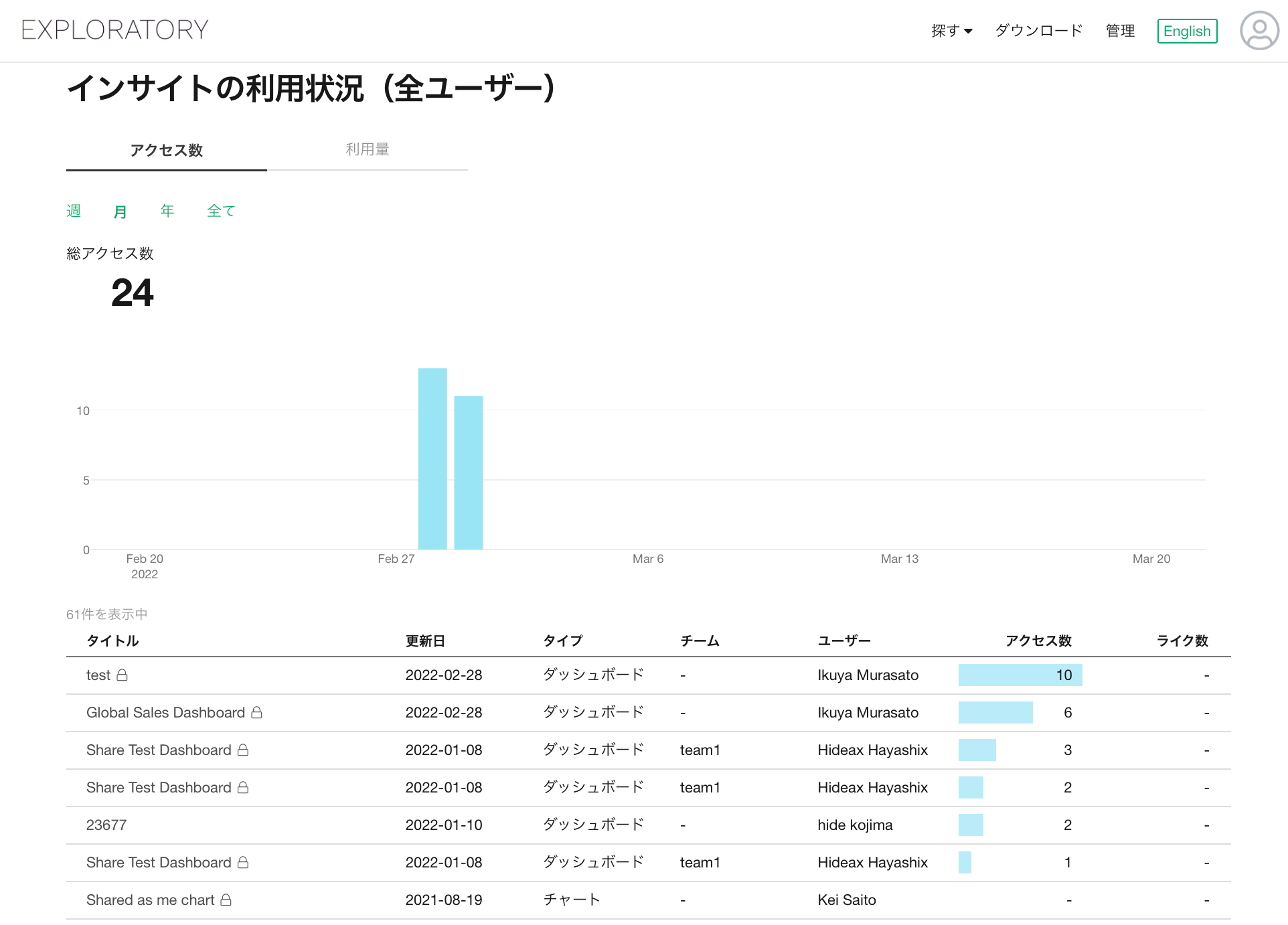
すると、コラボレーション・サーバーにパブリッシュされた全てのインサイトへのリンクと、以下などの情報を一覧で確認いただけます。
- タイトル
- 更新日
- タイプ
- ディスク利用量
- 処理データ行数
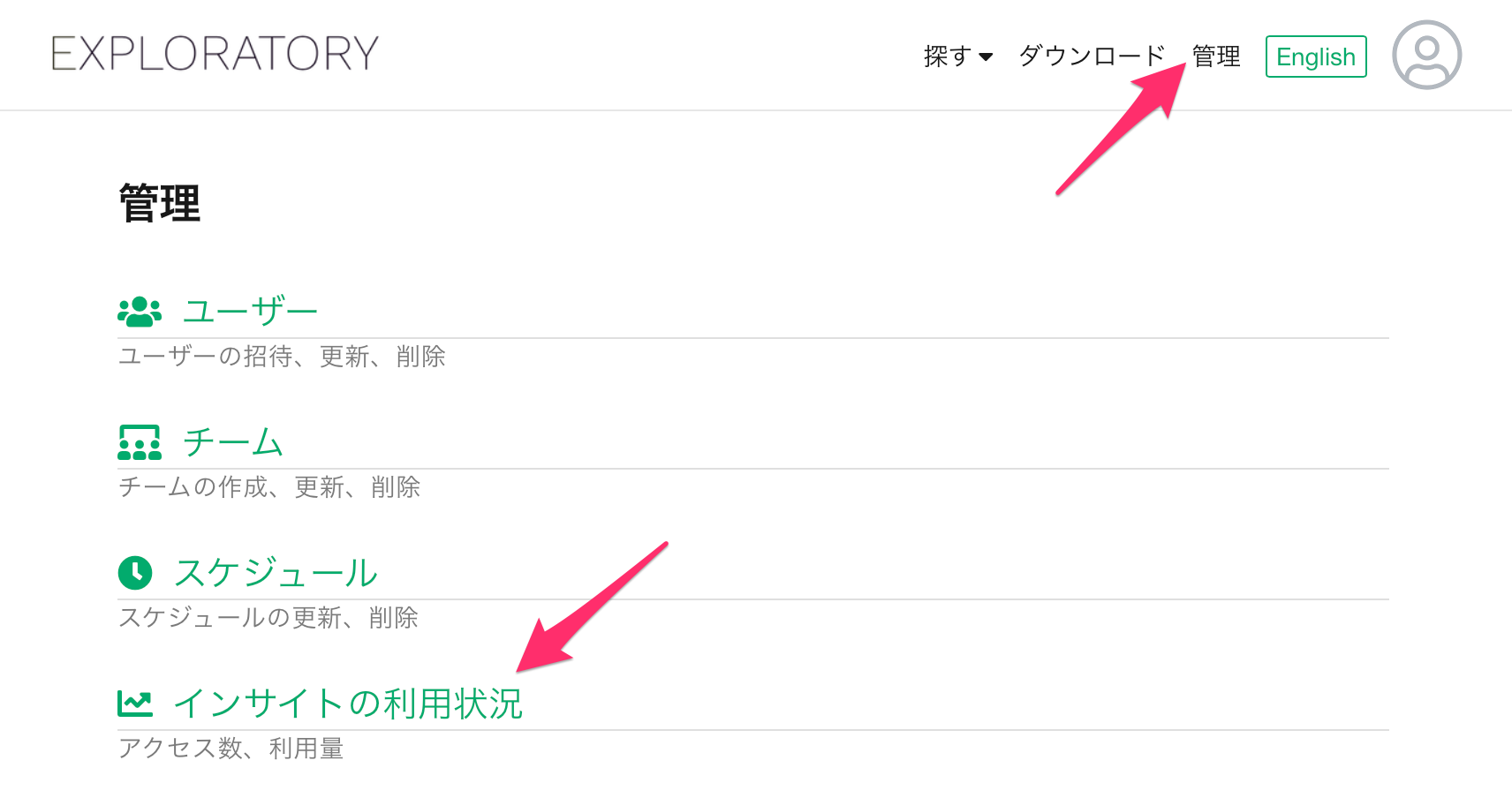
なお、管理者であったとしても、閲覧権限がないインサイトの場合、インサイトの削除は可能ですが、閲覧をすることはできません。
特定のIPアドレスからのみ管理者ページにアクセスできるような設定は可能ですか?
指定したIPアドレスからのみ管理ページにアクセスが可能なように設定が可能です。詳しくはこちらをご覧ください。
ホステッド
こちらのセクションではホステッド・サーバーに特有な、よくある質問とその回答を紹介します。
Exploratoryサーバーに共通する内容につきましては、「よくあるExploratoryサーバーのご質問」のセクションを、ホステッドとオンプレ・サーバーに共通している内容につきましては、「ホステッド / オンプレ」のセクションをご確認ください。
環境の選択は可能ですか?
サーバー環境は以下のいずれかよりご選択が可能です。
- GCP:Google Compute Engine
- AWS:EC2
利用可能なプランと各プランにおけるサーバーのスペックを教えてください。
こちらのシステム要件ページに情報をまとめていますので、ご参考ください。
年間ライセンスの契約中にプランのアップグレードは可能ですか。
可能です。アップグレードのご用命の際には、support@exploratory.io、またはやり取りをしている担当者にご連絡ください。
リソースのリージョンの選択は可能ですか?
GCPとAWS環境ともにリソースのリージョンとして、日本国内あるいは海外のいずれかのご選択が可能です。
SSLを設定するには何が必要ですか?
アクセスするホスト名によって必要な手順は変わり、主には以下の3つのパターンがあります。
- ホスト名を設定せずにIPアドレスを利用する
- 弊社のドメイン(exploratory.io)のサブドメインをホストネームとして利用する
- お客様のドメインまたはサブドメインを利用する
ホスト名を設定せずにIPアドレスを利用する
IPアドレスでアクセスする場合、以下のような設定の流れになります。
- 弊社(Exploratory)がお客様のホステッド・サーバー用のIPアドレスを確保し、お客様にお知らせいたします。
- お客様には、そちらのIPアドレスのSSL証明書を取得いただきます。
- SSL証明書の準備ができましたら、弊社にてお客様のホステッド・サーバーに証明書をインストールし、SSLを有効にします。
弊社のドメイン(exploratory.io)のサブドメインをホストネームとして利用する
your-company-name.exploratory.ioのように、exploratory.ioのサブドメインを使用したホスト名でホステッド・サーバーにアクセスする場合は、弊社(Exploratory)がIPアドレス、ホスト名、SSLを設定します。
お客様のドメインまたはサブドメインを利用する
exploratory.your-company-name.comのように、お客様のドメインやサブドメインを使用したホスト名でホステッド・サーバーにアクセスする場合、以下のような設定の流れになります。
- 弊社(Exploratory)がお客様のホステッド・サーバー用のIPアドレスを確保し、お客様にお知らせいたします。
- お客様には新しいホスト用のDNSレコードを追加したSSL証明書を取得いただきます。
- SSL証明書の準備ができましたら、弊社にてお客様のホステッド・サーバーに証明書をインストールし、SSLを有効にします。
SINet (学術情報ネットワーク)からホステッド・サーバーの利用は可能ですか?
SINet (学術情報ネットワーク)からIX (インターネット・エクスチェンジ)などによってインターネットへの接続が可能であれば、SINet経由でホステッド・サーバーを利用することが可能です。